如何制作U盘应急启动盘?u盘启动盘制作方法【图解】
发布时间:2024-04-03 14:34:55
如何制作U盘应急启动盘?
制作U盘应急启动盘都有什么用呢,为什么会玩电脑的朋友都会制作一个放着?很重要额原因,那就是它可以帮助用户在无法正常启动电脑的情况下,进行诊断和修复操作系统的问题,恢复系统备份,或者进行数据恢复。此外,U盘应急启动盘还可以用来安装新的操作系统,重装系统时非常实用。那么接下来,小编主要跟大家分享下U盘启动盘制作方法和重装教程吧!

一、重装系统的工具
1、电脑型号:笔记本以及台式电脑所有型号均适用
2、系统版本:win10专业版
3、装机工具:电脑店u盘启动盘制作工具(点击红字下载)
二、重装系统的准备工作
1、合适的U盘:使用一个具有足够容量的U盘,通常至少需要8 GB 或更大容量,以容纳操作系统安装文件。另外,确保U盘是空的,或者你已备份了其中的数据。
2、U盘格式化: 在制作U盘启动盘之前,确保对U盘进行格式化。这将清除U盘上的所有数据,所以确保提前备份重要文件。
3、下载官方ISO文件: 从官方来源下载操作系统的ISO文件。不要使用来历不明的或修改过的文件,以免引入潜在的风险。
如何下载呢?这里小编给大家提供一个简单的方法:搜索【msdn】并进入其网站,在栏目中展开【操作系统】,选择需要下载的系统版本,点击【详细信息】,复制其下载链接,打开下载软件即可自动下载。
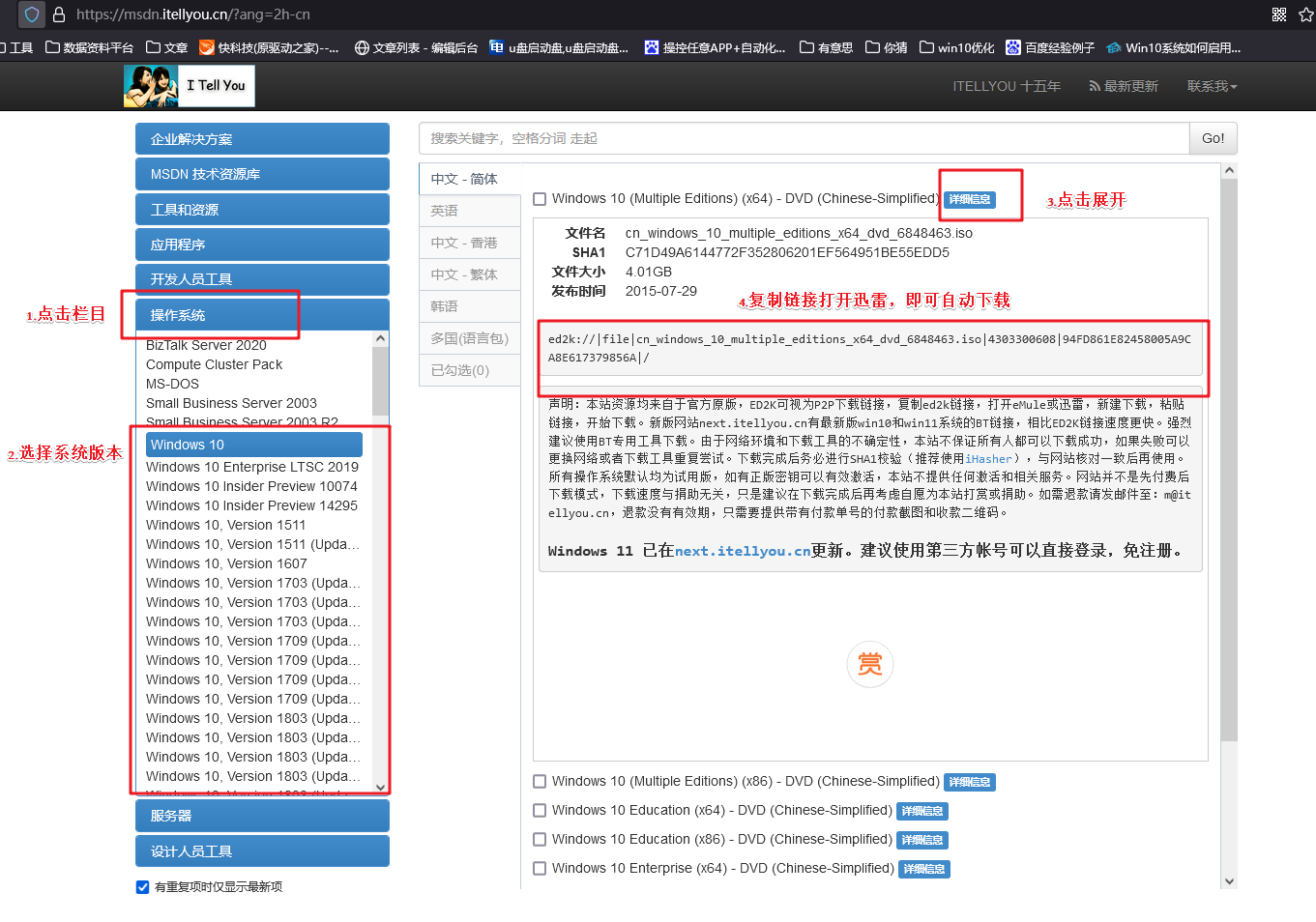
三、重装系统的操作教程
1、制作u盘启动盘
a.进入电脑店的官网,点击【下载中心】-【立即下载】,下载电脑店制作工具,下载前切记关闭防火墙和杀毒软件!
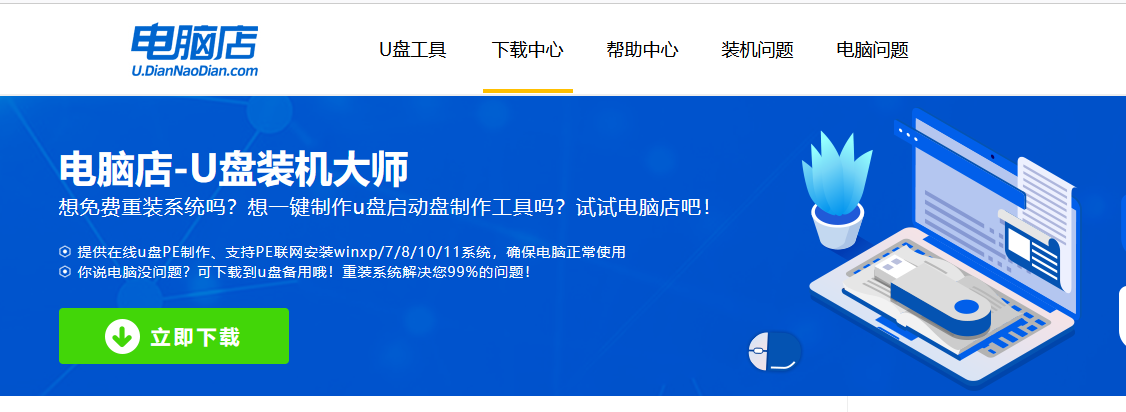
b.下载后安装制作工具,如下图所示,打开以下的程序。
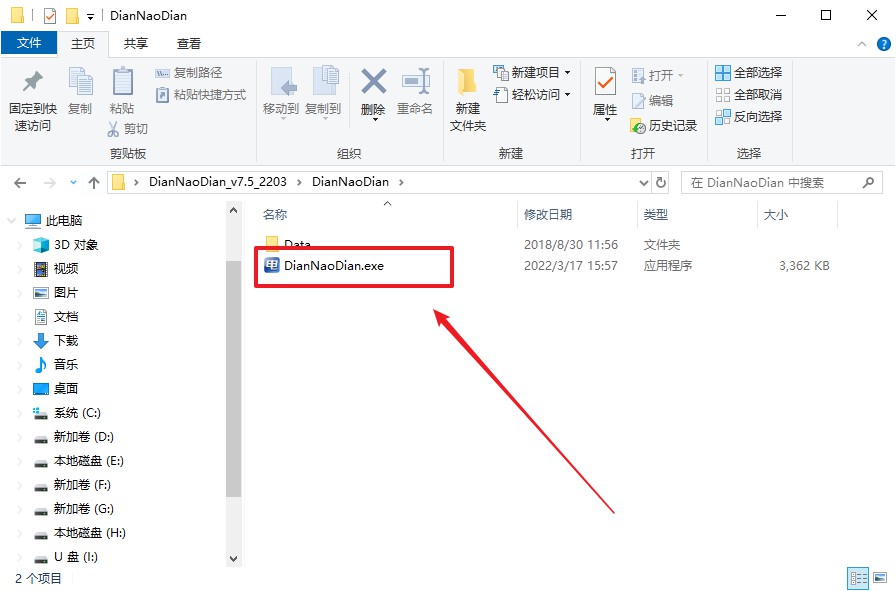
c.将u盘插入电脑当中,软件会自动识别到u盘的信息。默认其他设置,直接点击【全新制作】。
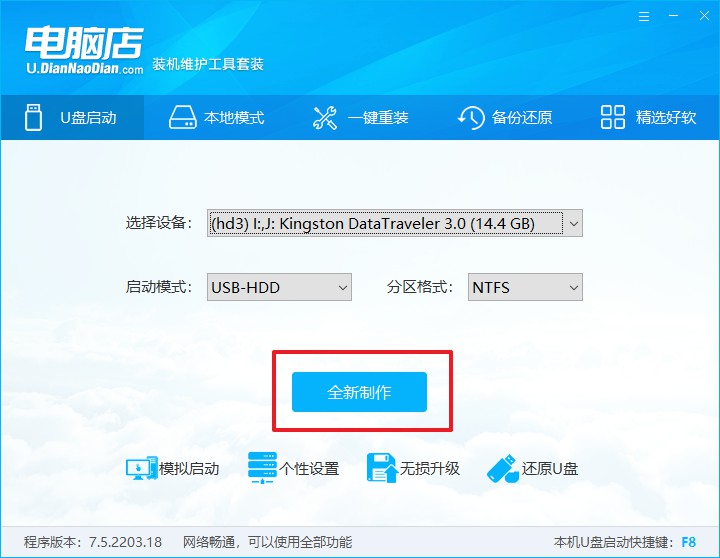
d.当提示格式化的时候,点击【确定】,等待制作即可。
2、设置u盘启动
a.在电脑店官网首页可查询u盘启动快捷键,接下来的操作中会用到。
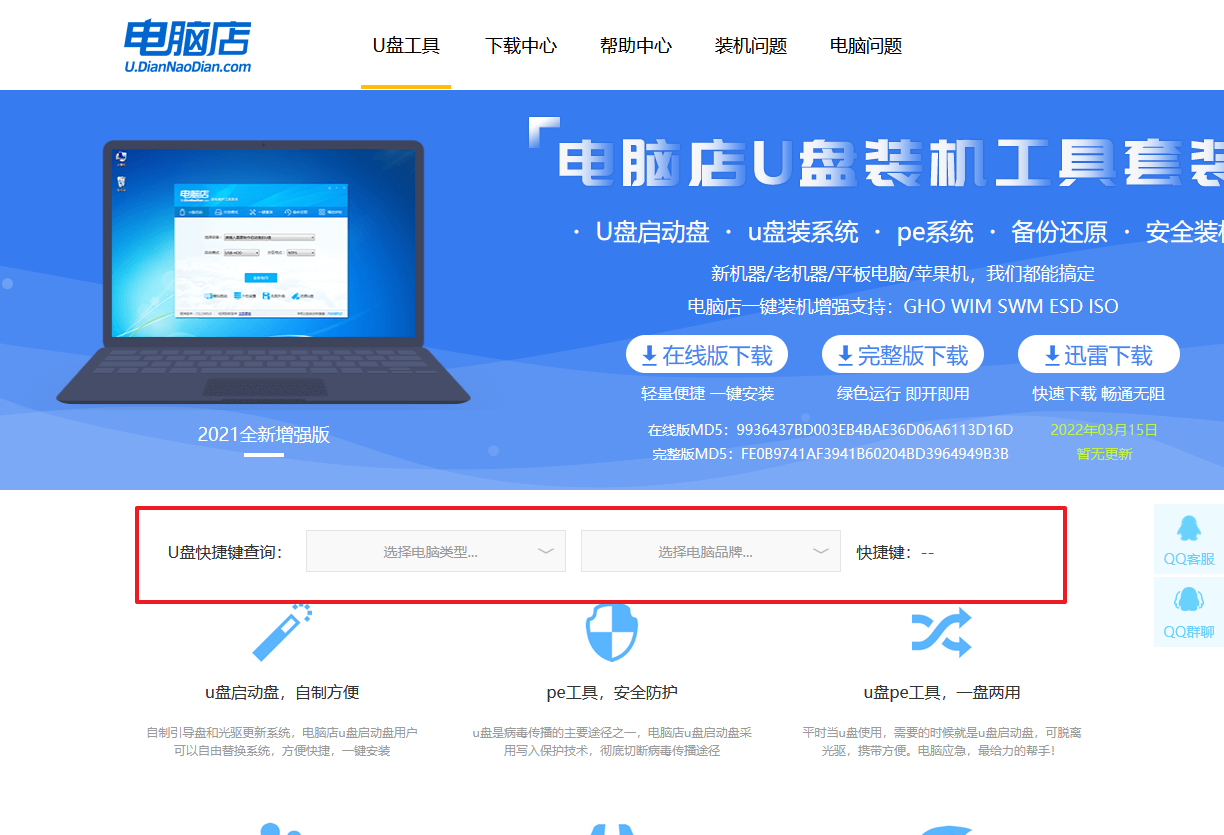
b.重启电脑,不间断按u盘启动快捷键,即可弹出启动设备菜单窗口。
c.按键盘加减号,将u盘移动到第一位,按下F10保存并退出。
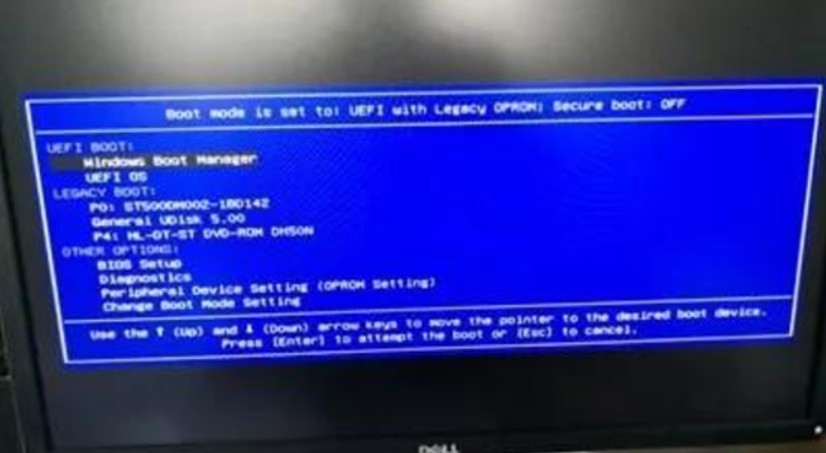
d.电脑重启后,就会进入电脑店的PE系统,在此之前我们需要选择第一项即可进入。
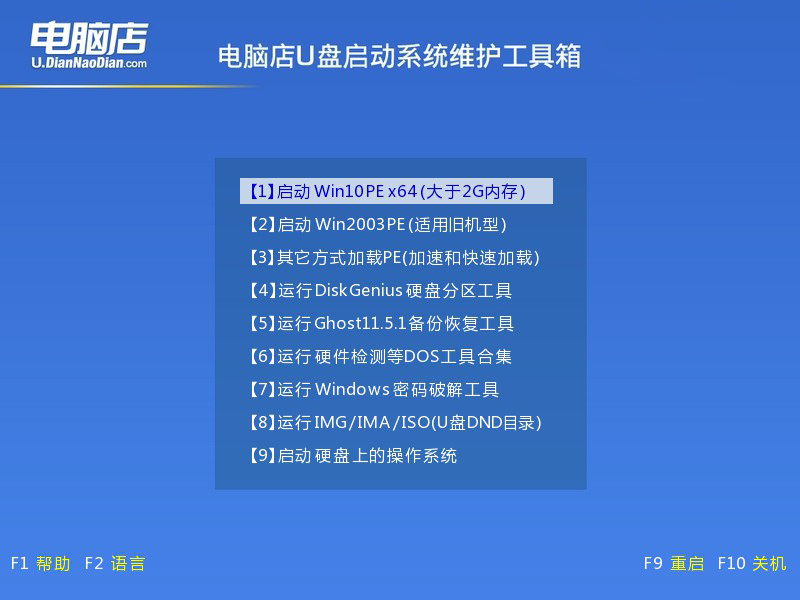
3、u盘装系统
a.进入电脑店winpe,在桌面打开装机软件,如下图所示:
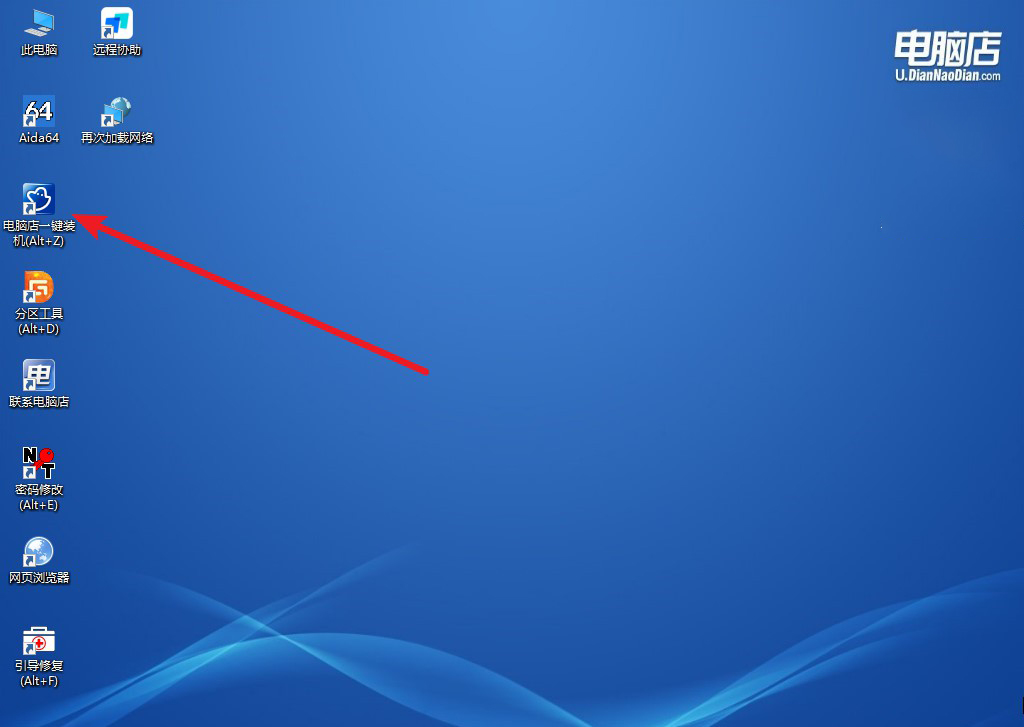
b.打开装机软件后,会识别u盘中的系统镜像文件,一般我们选择C盘(系统盘),选择完成之后点击【执行】。
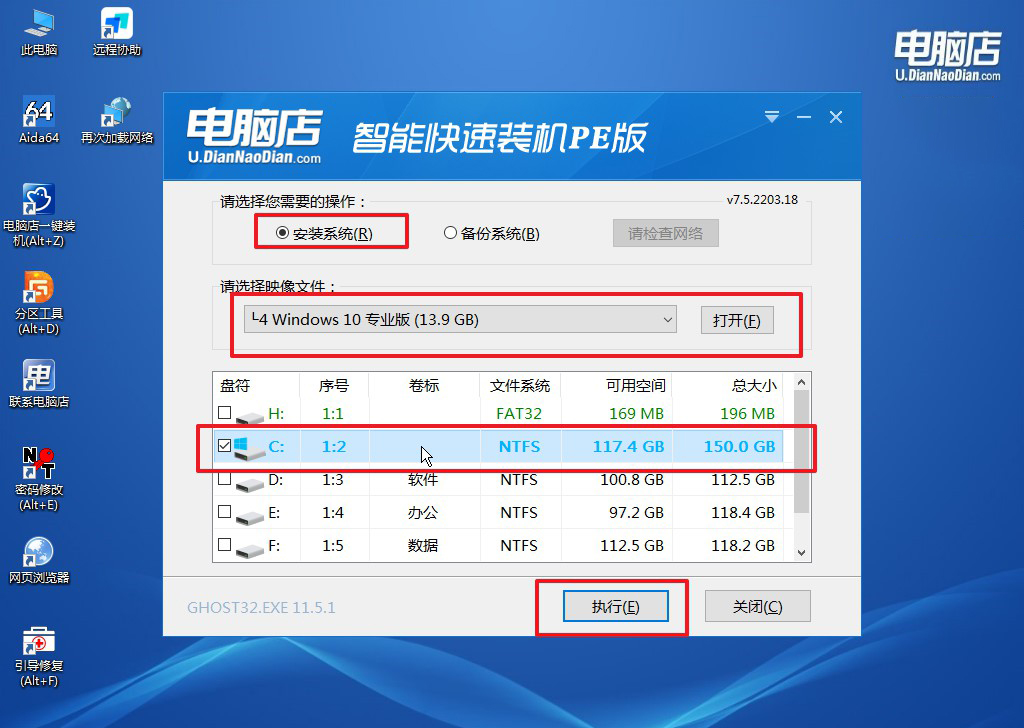
c.之后,在一键还原窗口中默认已勾选的选项,点击【是】,接下来等待系统的安装。
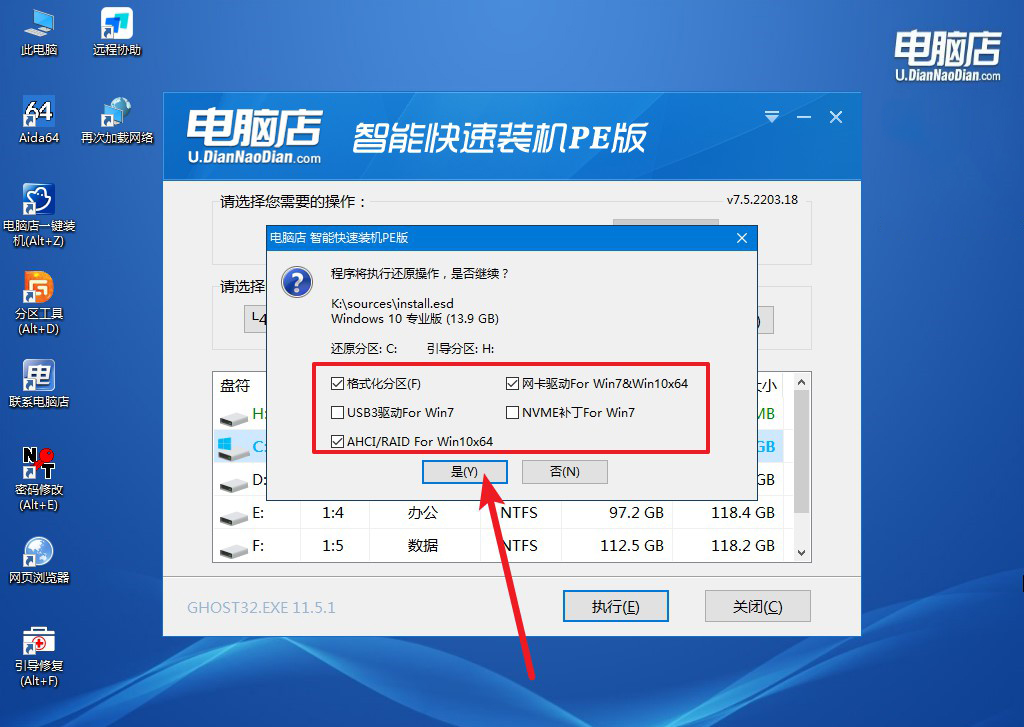
d.接下来等待安装,完成后重启电脑,拔出u盘启动盘即可进入系统。
四、重装后可能遇到的问题
u盘不能用uefi启动怎么办?
无法使用UEFI启动U盘可能是由于U盘的格式问题、UEFI设置问题或者U盘本身的问题引起的。以下是解决这个问题的一般步骤:
首先,确保U盘的格式是支持UEFI启动的。通常情况下,UEFI启动需要使用FAT32格式的U盘。如果你的U盘使用了NTFS或者其他格式,可能无法被UEFI正确识别。尝试重新格式化U盘为FAT32格式,并重新将安装文件写入U盘。
其次,检查UEFI设置。在进入计算机的BIOS或者UEFI设置界面时,确保启动选项中启用了UEFI启动。有时候,UEFI启动可能被禁用或者设置不正确,导致无法识别U盘。进入UEFI设置界面,检查启动选项并确保UEFI启动被启用。
另外,确保U盘本身没有问题。尝试将U盘连接到其他计算机上,看看是否可以正常识别和启动。如果在其他计算机上也无法使用UEFI启动,可能是U盘本身出现了问题,需要更换新的U盘。
最后,尝试使用其他启动方法。如果无法通过UEFI启动U盘,可以尝试使用其他启动方法,例如通过Legacy BIOS启动或者使用其他启动介质。在某些情况下,Legacy BIOS启动可能更容易配置并且更稳定,尤其是在旧型号的计算机上。
U盘启动盘制作方法就跟大家分享到这里了。由于其便携性和多功能性,制作U盘应急启动盘成为了许多用户的首选。无论是普通用户还是技术人员,都可以通过制作一个U盘应急启动盘来提高对电脑故障的处理能力,提升系统维护的效率,确保电脑的正常运行。接下来大家不妨也制作一个哦!

